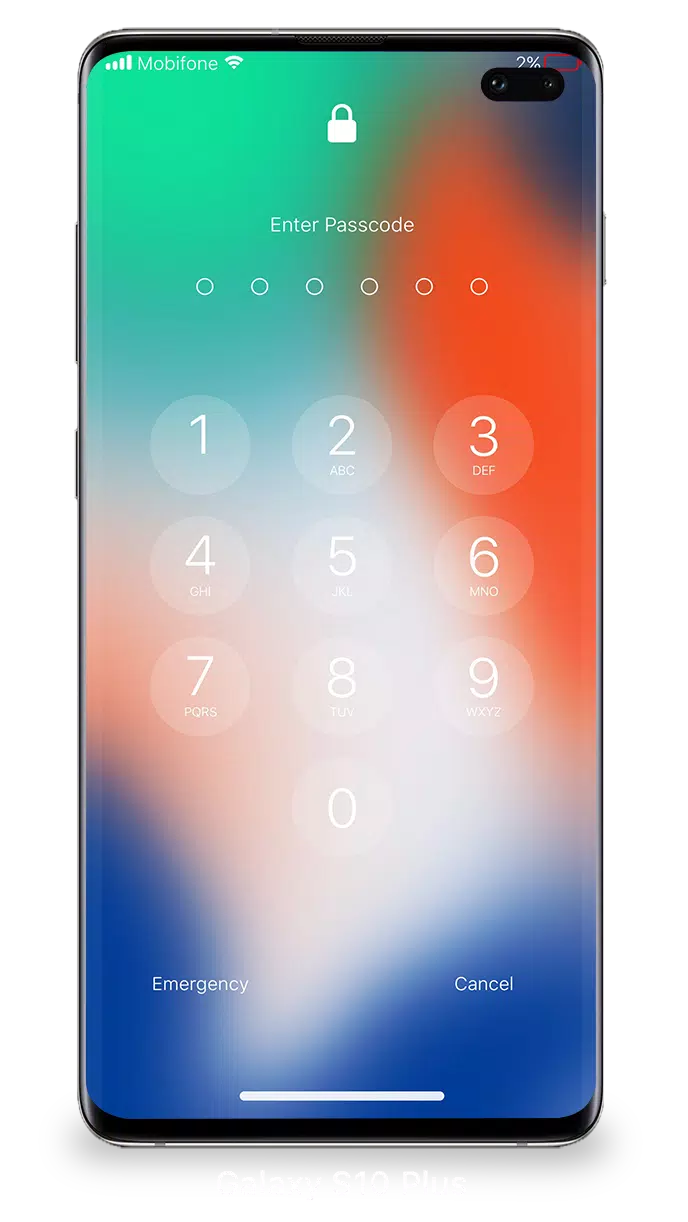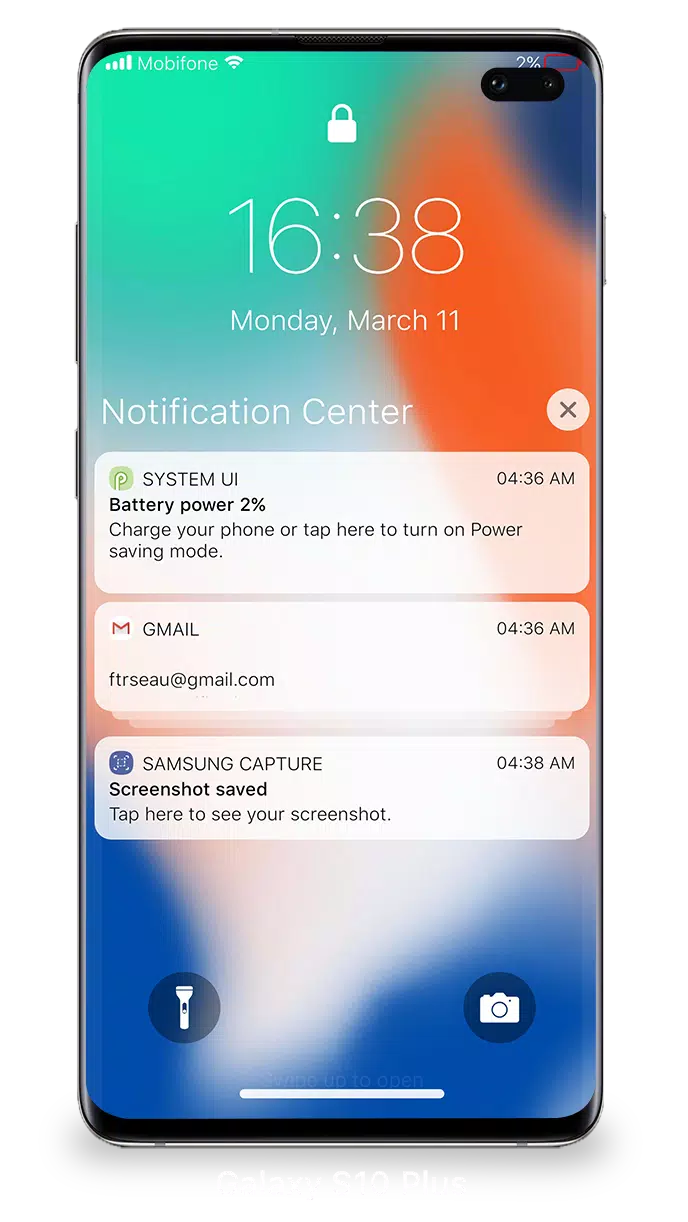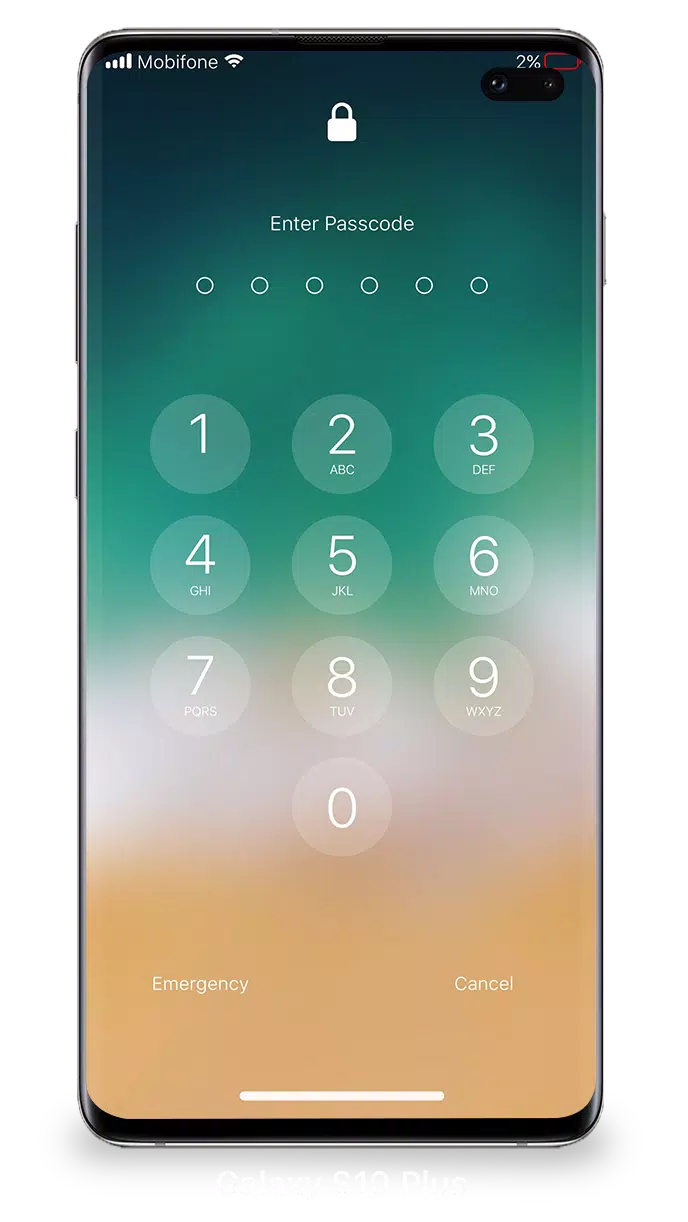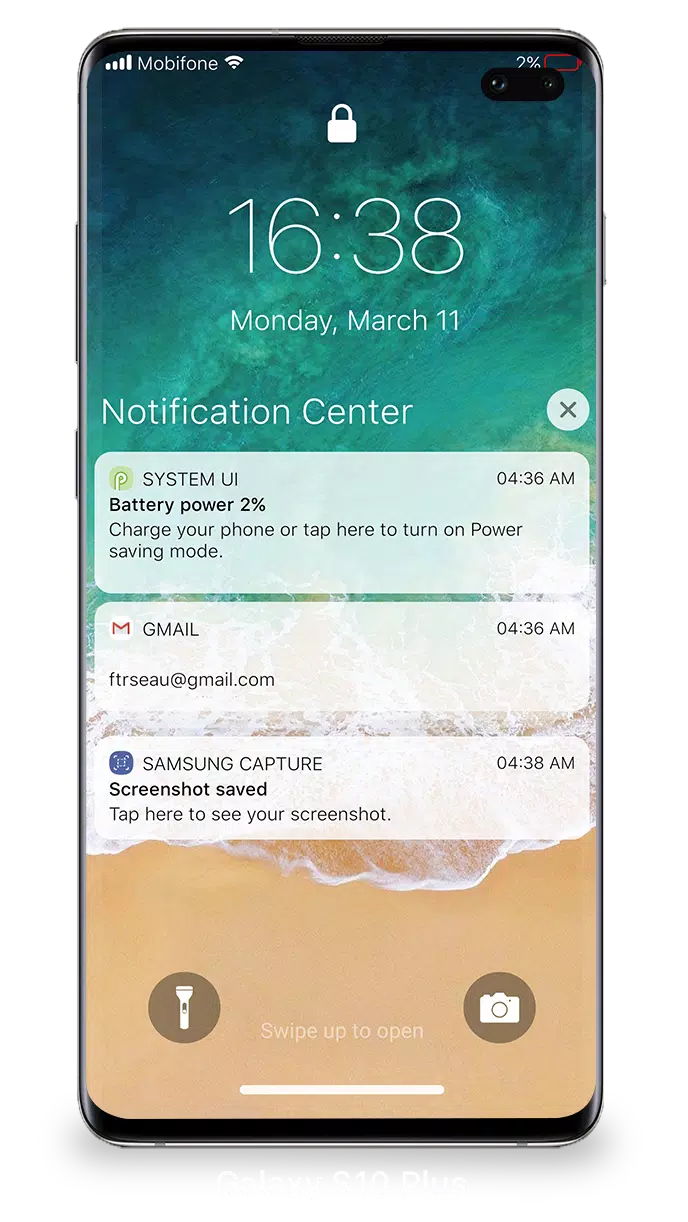Heim > Apps > Personalisierung > Bildschirm sperren iOS 15
| App-Name | Bildschirm sperren iOS 15 |
| Entwickler | LuuTinh Developer |
| Kategorie | Personalisierung |
| Größe | 6.4 MB |
| Letzte Version | 1.6.5 |
| Verfügbar auf |
Mit iOS 15 ist das Verwalten und Betrachten mehrerer Benachrichtigungen von Ihrem Sperrbildschirm intuitiver und benutzerfreundlicher geworden. Sie können mühelos mit Ihren Benachrichtigungen aus dem Sperrbildschirm interagieren und Ihre Erfahrung mit Ihrem Gerät reibungsloser und effizienter machen.
Um auf Ihre Benachrichtigungen aus dem Sperrbildschirm in iOS 15 zuzugreifen, wecken Sie einfach Ihr Gerät. Diese Aktion zeigt Ihre letzten Benachrichtigungen an und ermöglicht es Ihnen, auf einen Blick auf dem Laufenden zu bleiben. Folgendes können Sie aus dem Sperrbildschirm und den Benachrichtigungen in iOS 15 tun:
- Tippen Sie auf eine einzelne Benachrichtigung oder eine Gruppe von Benachrichtigungen, um alle verwandten Benachrichtigungen für eine bestimmte App anzuzeigen.
- Wischen Sie die Benachrichtigungen aus, um sie nach Bedarf zu verwalten, anzusehen oder zu löschen.
- Passen Sie die Warnungseinstellungen für einzelne Apps an Ihre Einstellungen an.
Die Verbesserung der Sicherheit Ihres Geräts ist mit iOS 15 unkompliziert. Sie können einen Passcode einrichten, um Ihre Daten zu schützen. Hier erfahren Sie, wie Sie einen Passcode einrichten:
- Öffnen Sie den Sperrbildschirm und die Benachrichtigungs -App auf Ihrem Telefon.
- Wählen Sie die Option PassCode.
- Aktivieren Sie den Passcode und geben Sie einen sechsstelligen Passcode ein.
- Geben Sie Ihren Passcode erneut ein, um ihn zu bestätigen und zu aktivieren.
Um sicherzustellen, dass der Sperrbildschirm und die Benachrichtigungen in iOS 15 nahtlos funktionieren, müssen Sie möglicherweise bestimmte Berechtigungen erteilen:
- Kamera : Mit dieser Berechtigung können Sie auf die Kamera direkt über den Sperrbildschirm zugreifen.
- Read_phone_state : notwendig, um den Sperrbildschirm während der Anrufe zu deaktivieren.
- Benachrichtigungszugriff : Wesentlich für den Empfang von Benachrichtigungen auf Ihrem Gerät.
- Read/write_external_storage : Erforderlich, zusätzliche Hintergrundbilder herunterzuladen und zu verwenden.
- Zeichnen Sie den Bildschirm : Ermöglicht die Funktion "Sperren" und "Benachrichtigung" über andere Apps.
Für eine detaillierte Anleitung zum Verwenden von Sperrbildschirm und Benachrichtigungen in iOS 15 können Sie sich dieses Tutorial ansehen: So verwenden Sie Sperrbildschirm und Benachrichtigungen iOS 15 .
-
 Trainer-Pokémon werden 2025 im Pokémon-Sammelkartenspiel wieder auftauchen
Trainer-Pokémon werden 2025 im Pokémon-Sammelkartenspiel wieder auftauchen
-
 Clash of Clans Enthüllt Town Hall 17: Bahnbrechendes Update veröffentlicht
Clash of Clans Enthüllt Town Hall 17: Bahnbrechendes Update veröffentlicht
-
 Stalker 2: Liste aller Artefakte und wie man sie bekommt
Stalker 2: Liste aller Artefakte und wie man sie bekommt
-
 Mastering -Parry -Techniken in bekennender: Ein Leitfaden
Mastering -Parry -Techniken in bekennender: Ein Leitfaden
-
 Shadow of the Depth: Offene Beta jetzt für Android verfügbar
Shadow of the Depth: Offene Beta jetzt für Android verfügbar
-
 Eilmeldung: Ubisoft enthüllt verdecktes NFT-Gaming-Unternehmen
Eilmeldung: Ubisoft enthüllt verdecktes NFT-Gaming-Unternehmen